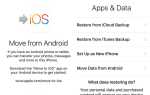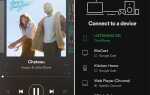В наши дни смартфоны являются полной сокровищницей всей важной информации. Лучшая идея — сохранить все ваши данные в конечном итоге в резервном копировании, чтобы вы могли легко получить к ним доступ и не потерять их.
Шифрование резервных копий — отличный способ получить доступ к вашим данным, но он может оказаться сложным, если вы случайно забудете резервную копию или пароль.
Когда вы используете iOS 11 и выше
Для любых зашифрованных резервных копий iPhone имеет гораздо больше возможностей. Сброс резервного пароля можно быстро выполнить по сравнению со восстановлением старого пароля. Вы можете легко перейти к простому процессу сброса макета домашнего экрана, обоев и настроек iPhone.
Перейдите в «Настройки», нажмите «Общие», затем нажмите «Сброс». Таким образом, вы можете сбросить все свои настройки и затем ввести новый пароль. Дальнейшее зашифрованное резервное копирование может быть создано после подключения вашего устройства к iTunes.
Что нужно сделать, если вы забыли пароль на старых версиях iOS
Хотя вы не можете сбросить свой резервный пароль, если используете iOS или другие более ранние версии, вы все равно можете попробовать связку ключей MacOS. Если ваш пароль был сохранен здесь, и вы забыли о нем, стоит посмотреть. Но если бы кто-то помог вам с настройкой пароля, вы могли бы легко спросить этого человека.
Восстановление пароля
Иногда это может быть легко, или пароль может очень хорошо скрываться на виду. Даже простые вещи, такие как пароль компьютера, могут быть полезны, если вы введете здесь тот же пароль. Однако iTunes, возможно, спрашивал об этом только в том случае, если вам часто требуются пароли, и это может оказать большую помощь.
Но вы можете попробовать использовать свой пароль iCloud или тот, который вы используете на своем iPhone, или даже тот, который вы обычно используете. Вы также можете изменить это на что-то, или вы можете записать это, чтобы вы могли легко запомнить это.
Использование резервной копии iCloud
Наличие резервной копии iTunes не должно быть единственным вариантом; у вас также должна быть резервная копия iCloud. По умолчанию в вашей резервной копии iCloud также установлены параметры. Вы должны перейти в настройки, нажмите на свое имя и затем выберите iCloud. Затем прокрутите вниз до опции резервного копирования iCloud и проверьте, включен ли слайдер.
Чтобы восстановить информацию, вам нужно нажать «Настройки», затем нажать «Общие» и, наконец, «Сброс». Выберите «Удалить все настройки содержимого». Перейдите на экран «Приложения и данные» и выберите «Восстановить резервную копию iCloud». Получив доступ к своему iCloud, вы должны выбрать резервную копию, а затем выбрать резервную копию.
Использование старой резервной копии iTunes
Если вы не шифруете свои резервные копии, целесообразно выбрать более старую резервную копию iTunes. Но для этого, во-первых, вы должны сделать резервную копию текущих данных в iCloud.
Расскажите нам, что вы думаете об этой статье, используя раздел комментариев ниже.